Die Internetverbindung ist ständig verloren. Warum geht das Internet unter? Gründe und Empfehlungen
27.03.2017"Internet-Verbindung ist ständig verloren", "Gestern hat es gut geklappt und heute gibt es keine Verbindung mehr", Wi-Fi-Internetverbindung verschwindet - solche Beschwerden können oft von Menschen gehört werden, die mit einer fehlenden Verbindung zum globalen Netzwerk konfrontiert sind. Die Ursachen für diese Situation können vielfältig sein, versuchen, die wichtigsten von ihnen zu erkennen und zu verstehen, was zu tun ist, wenn das Internet verschwindet.
Herkömmlicherweise können die Gründe für die fehlende Verbindung mit dem Internet in externe (unabhängig vom Computer des Benutzers und nicht für sich selbst gelöst) und interne (im Bereich des Computernetzwerks) unterteilt werden.
Sie sollten den Alarm nicht von Anfang an ertönen lassen, zunächst auf physische Schäden am Router oder Kabel prüfen und dann den Computer und den Router neu starten. Es ist möglich, dass die Einstellungen während des Betriebs verloren gegangen sind. Sie können das Problem mit einem normalen Neustart des Geräts lösen. Wenn nach diesen einfachen Aktionen keine Verbindung besteht, lohnt es sich, diese Frage genauer zu verstehen.
Interne Gründe: warum das Internet verschwindet
1. Fehlfunktion von Modems und Netzwerkkarten
Geräte zur Verbindung mit dem Netzwerk schlagen häufig fehl (im Falle einer Störung oder eines Reset). Im letzteren Fall ist es schwierig, das Problem zu diagnostizieren, da das Gerät auf den ersten Blick effizient aussieht. Sie können ihre Gesundheit selbst überprüfen. Um das Menü zu öffnen, klicken Sie mit der rechten Maustaste auf die Verknüpfung "Arbeitsplatz" und gehen Sie zur Registerkarte "Eigenschaften". In Windows XP müssen Sie dann den Eintrag "Hardware" und dann "Geräte-Manager" auswählen.
In anderen Betriebssystemen befindet sich die Registerkarte direkt in den "Eigenschaften". Nachdem Sie das Menü aufgerufen haben, müssen Sie Ihre Ausrüstung finden und sicherstellen, dass neben dem Bild kein Ausrufezeichen im gelben Dreieck erscheint (seine Anwesenheit signalisiert eine falsche Installation, in einer solchen Situation lohnt es sich, den Treiber neu zu laden). Wenn Ihr Gerät nicht blinkt, ist es wahrscheinlich nicht in Ordnung und muss ersetzt werden.
2. Falsche Einstellungen
Die Verbindung zum Netzwerk wird einmal zu Beginn der Installation eingerichtet, in der Regel müssen dann keine Anpassungen vorgenommen werden, aber im Falle eines Systemausfalls (aufgrund unterschiedlicher Umstände) wird eine Diagnose erforderlich. Dies kann sowohl auf Virusdateien als auch auf die Arbeit des Betriebssystems selbst zurückzuführen sein. Außerdem unterliegt der Computer menschlichem Einfluss, insbesondere wenn er allgemein verwendet wird. In diesen Fällen müssen Sie die Verbindungseinstellungen überprüfen, wenn das Internet nicht mehr auf dem Computer vorhanden ist. Dazu müssen Sie eine Anweisung (die beim Abschluss eines Vertrags von jedem Anbieter bereitgestellt wird) nehmen und die Verbindungspunkte nach Element überprüfen oder ein neues erstellen.
3. Virusprogramme
In 40% der Fälle geht das Internet durch Virenangriffe verloren. Viele infizierte Dateien können zum Blockieren verschiedener Verbindungen führen oder den Verkehr vollständig blockieren.
Sie können ihre Beteiligung an der Tatsache, dass das Heim-Internet verschwunden ist, überprüfen, indem Sie die Taste "F8" gedrückt halten, bevor Sie Windows starten und den sicheren Verbindungsmodus mit Laden des Netzwerktreibers auswählen. Bei diesem Start wird das System den Virus nicht herunterladen, und wenn das Internet beim normalen Start nicht funktioniert, wird es im abgesicherten Modus eine Verbindung herstellen. Dies signalisiert, dass der Computer Malware enthält.
Um Viren loszuwerden, müssen Sie eine aktualisierte Version des Antivirenprogramms herunterladen (es ist ratsam, von einer Festplatte zu installieren). Einige Arten von Viren blockieren die Suche nach einem Antivirenprogramm und können sich davor verbergen, wenn es auf demselben Betriebssystem gestartet wurde. AKADO-Ural-Experten empfehlen, ein anderes nicht-infiziertes OS zur Behandlung zu verwenden. Wenn Sie keine andere Ausrüstung oder kein ausreichendes Wissen haben, können Sie einen abgesicherten Modus verwenden und nach Viren suchen oder diese heilen oder professionelle Hilfe in Anspruch nehmen.
AKADO-Ural bietet den Service Doktor AKADO (ehemals Multimaster) an. Spezialisten des Unternehmens bieten Ihnen qualifizierte Unterstützung bei der Einrichtung von Geräten, der Installation von Software, der Behandlung Ihres PCs vor Viren und anderen Arbeiten.
Externe Ursachen: warum das Internet periodisch verschwindet
1. ISP
Ein Provider ist ein Link, der Benutzer mit dem Internet verbindet, alle Informationen werden durchgeleitet. Die Qualität des Internets hängt davon ab, und es treten viele Probleme bei Problemen mit der Bereitstellung von Kommunikation durch den Anbieter auf. Zum Beispiel kommt es oft zu Internetpausen aufgrund von fehlerhafter Ausrüstung, außerplanmäßiger technischer Arbeit und anderen Kleinigkeiten, die in der Kompetenz liegen.
Diese Organisation ist verantwortlich für die Qualität der Kommunikation und in 50% der Fälle, wenn das Internet ständig verloren geht, müssen Sie sich an die technische Abteilung wenden, um Hilfe zu erhalten.
Natürlich ist damit nicht alles gelöst, einige Gründe für das Fehlen des Internets hängen direkt von den Programmen und Einstellungen des Systems ab. Bevor Sie sich an die Techniker der Firma AKADO wenden, vergessen Sie nicht, Ihr Guthaben zu überprüfen, wenn es nicht benutzt wird, dann wird der Zugang zum globalen Netzwerk automatisch gesperrt. Bei einem Refill können Sie wieder alle Funktionen des Netzwerks nutzen.
2. Probleme in der Arbeit der Kommunikationskanäle
In 30% der Fälle geht das Internet-Netzwerk durch Bruch oder physische Beschädigung von Kommunikationskanälen im Gebäude verloren. Grundsätzlich wird dieses Problem von Experten gelöst: Um die Selbstdiagnose durchführen zu können, müssen Sie den verwendeten Kanaltyp und dessen Eigenschaften kennen.
Zum Beispiel sollte die Diagnose eines Kabelkanals gestartet werden, indem die Integrität der Verdrahtung im Raum überprüft wird. Es ist erwähnenswert, dass es in einigen Fällen unmöglich ist, dies ohne die Anwesenheit von professionellem Equipment zu tun, aber es gibt ein paar Arten von anfänglichen Tests und ohne es zu benutzen.
Wir hoffen, dass die oben genannten Tipps Ihnen helfen werden zu verstehen, warum das Internet Wi-Fi verschwunden ist oder eine direkte Verbindung ohne die Hilfe von Experten. Wenn das Problem mit Hilfe dieser Empfehlungen nicht gelöst wird, sollten Sie die Hilfe von Spezialisten suchen. Wenn das Problem nicht mit Hilfe dieser Empfehlungen gelöst wird, lohnt es sich, die Spezialisten unseres Unternehmens um Hilfe zu bitten. Wir helfen Ihnen, die genauen Fehlerursachen in der Verbindung zu ermitteln und zu beseitigen.
Es kann unterbrochen werden, und nicht immer durch den Fehler des Dienstanbieters. Da Sie Grundkenntnisse in der Konfiguration des Netzwerks auf einem Computer besitzen, können Sie einen Großteil dieser Probleme selbst beheben.
Um dies zu tun, müssen Sie einige mögliche Ursachen des Problems überprüfen.
1. Schlechter Netzwerkkabelkontakt
Ziehen Sie das Kabel heraus, verwenden Sie einen dünnen Schraubendreher oder ein Messer, um die Stifte am Stecker zu reinigen. Versuchen Sie, sie ein wenig nach innen zu drücken, um den Kontakt mit den Kabeln des Stromkabels zu verbessern. Verwenden Sie Wattestäbchen mit Alkoholkontakten im Computer-Netzwerkkartensteckplatz.
2. Einschränkung der Verbindung durch Antivirus
Manchmal verhindert das installierte Antiviren-Paket beim Schutz des Computers eingehende Verbindungen, wodurch die Verbindung zum Internet verloren geht. Um dies zu beheben, wechseln Sie zu den Eigenschaften der aktuellen Netzwerkverbindung:
Für Windows XP: Klicken Sie auf das Netzwerkverbindungssymbol in der Nähe der Uhr (sehen Sie wie zwei Monitore aus), klicken Sie mit der rechten Maustaste oder gehen Sie zu Start-\u003e Einstellungen-\u003e Netzwerkverbindungen, doppelklicken Sie auf die aktive Verbindung.
Für Windows Vista / 7: Klicken Sie mit der rechten Maustaste auf das Symbol für die Netzwerkverbindung neben der Uhr und wählen Sie dann "Netzwerk- und Freigabecenter" im neuen Fenster - "Netzwerkadaptereinstellungen ändern".
Klicken Sie in dem sich öffnenden Fenster auf "Eigenschaften", und suchen Sie unter den Verbindungseinstellungen, die mit einem Häkchen markiert sind, das Element, auf dem das auf diesem Computer installierte Antivirus aufgeführt ist, und entfernen Sie das Häkchen davor. Dann starte den Computer neu. Diese Maßnahme wird den Schutz des Computers etwas schwächen, bietet aber die Möglichkeit, normal zu arbeiten.
3. Konflikt der Netzwerkprotokolle
Es wird nur unter Windows Vista und Windows 7 gefunden. Wir gehen wie in den Eigenschaften einer Netzwerkverbindung beschrieben und deaktivieren alle Elemente außer "Client für Microsoft-Netzwerke", QoS und IP v4 Packet Scheduler, Neustart.
4. Problem im Netzwerkkartentreiber
Zuerst müssen Sie das Modell der installierten Netzwerkkarte kennen. Dafür:
Für Windows XP
Klicken Sie mit der rechten Maustaste auf das Symbol "Arbeitsplatz" auf dem Desktop und wählen Sie die Registerkarte "Eigenschaften", wählen Sie im neuen Fenster "Hardware" und klicken Sie auf die Schaltfläche "Geräte-Manager".
Für Windows Vista und Windows 7
Klicken Sie auf dem Desktop auf das Symbol "Arbeitsplatz", klicken Sie erneut mit der rechten Maustaste, wählen Sie die Registerkarte "Eigenschaften" und wählen Sie im linken Teil des neuen Fensters den Eintrag "Geräte-Manager".
Wählen Sie in der sich öffnenden Liste den Punkt "Netzwerkkarten", öffnen Sie ihn und notieren Sie den Namen der installierten Netzwerkkarte.
Um das Problem zu beheben, müssen Sie dann die neueste Treiberversion von der Website des Herstellers dieser Netzwerkkarte herunterladen.
Klicken Sie anschließend mit der rechten Maustaste auf den Namen der Netzwerkkarte, wählen Sie "Löschen", im sich öffnenden Fenster setzen Sie ein Häkchen vor "Gerätetreiber löschen", klicken Sie auf "OK", nach dem Ende des Löschvorgangs, Neustart.
Danach installieren Sie die aktualisierten Treiber für die Netzwerkkarte.
Die aufgeführten Gründe sind typisch. Falls keine der beschriebenen Methoden hilft, ist es notwendig, entweder den Anbieter oder die Informationstechnologie-Spezialisten zu kontaktieren, um das Problem zu lösen.
Ich habe den Router D-Link DIR-651 gekauft, alles gemäß den Anweisungen eingerichtet und dabei das Problem festgestellt, dass der Router die Einstellungen des DNS-Servers zurücksetzt, wenn der Computer ausgeschaltet und das Gerät eingeschaltet ist.
Vorwort ... Die Lösung des Problems mit dem Router (Router), siehe unten ↓
Alles begann mit der Tatsache, dass ich den Router zum ersten Mal über das LAN mit einem stationären Computer verbunden habe. Alles was ich verordnet hatte, der Router ging an und fing an zu arbeiten, das Internet erschien, nun, und ich war entzückt. Dann dachte ich, dass ich Wi-Fi überprüfen sollte.
Er stellte den Laptop an, er selbst fand eine drahtlose Verbindung zum Router, verband alles, das Internet funktionierte und die Webseiten öffneten sich. Nun, ich habe mich auch entschieden, die WLAN-Verbindung von meinem Handy und Tablet aus zu überprüfen. Und alles lief gut, die Verbindung war erfolgreich und das Internet erschien.
Am nächsten Tag, schalte den Router eindann auch der Laptop ! Vielmehr schreibt er, dass das Netzwerk ohne Zugang zum Internet ist. Es gibt eine WLAN-Verbindung selbst, WLAN funktioniert und das Netzwerk ist verbunden, und in der Ecke neben der Uhr wird das Symbol "ein Netzwerk ohne Zugang zum Internet" gezeichnet.
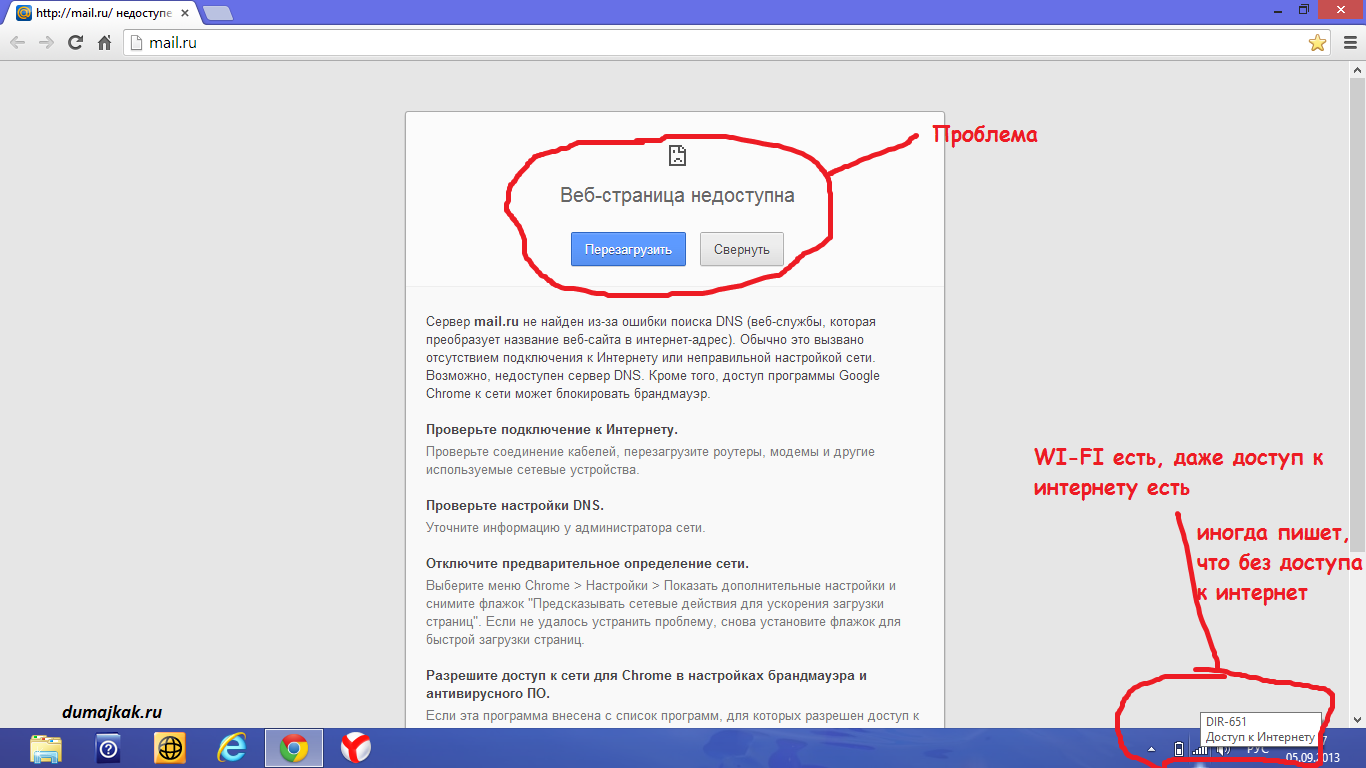
Zuerst dachte ich, dass die Probleme mit dem Anbieter. Ich denke, als Texter - logisch, müssen Sie einen stationären Computer einschalten, und sehen, ob dort Internet ist! Schalte den Computer ein, der über LAN mit dem lokalen Netzwerk verbunden ist - das Internet funktioniert.
Warum ist es auf einem Laptop?WiFi-Netzwerk verschwindet?
Ich entschied, dass das Problem mit dem Router D-Link ist! Ich ging zum Admin-Panel des Routers, kramte, korrigierte die DNS-Einstellungen, wieder alles eingegeben, verbunden, ich schaute - Wi-Fi funktionierte. Speziell alles ausgeschaltet und dann wieder angeschaltet. Ich schau, alles funktioniert, das Internet ist nirgendwo verschwunden, es gibt ein WLAN auf dem Laptop. Nun, ich war entzückt, alles drehte sich um und ging ihren Geschäften nach. Am Abend komme ich, ich schalte den Router ein - ich schalte den Computer und den Laptop ein, und das Wi-Fi-Netzwerk verschwindet wieder. Und wieder der gleiche Unsinn, keine Internetverbindung.
Das war, als ich verärgert war und nach Informationen suchte, vielleicht hatte jemand ähnliche Probleme mit dem Router. Aber nirgends fand sie eine konkrete Lösung für ihr Problem. Hier sind einige Lösungen, die ich in den Foren gefunden habe:
Benutzertipps:
1) Versuchen Sie die Einstellung festIP abhängig vonMAC. Und überprüfen Sie den DHCP auf dem Router, die Leasing-Zeiteinstellungen.
2) Manchmal hören Router auf, Wi-Fi zu sehen, oder können keine Verbindung herstellen. Starten Sie den Router einfach neu.
3) Vielleicht liegt das Problem an der Filterung durch MAC, die vom Provider am Computer gehämmert wurde und nicht am Router.
4) Müssen die Firmware des Routers aktualisieren.
5) Es kann notwendig sein, den 802.11n-Modus in den Router-Einstellungen zu deaktivieren und nicht den gemischten Modus (b / g / n), sondern den "nur g" -Modus zu aktivieren.
6) Stellen Sie den Router auf WPA / WPA2 ein oder aktivieren Sie die Filterung nach MAC-Adresse.
7) Möglicherweise liegt ein Problem mit der falschen Laptop-Netzwerkkarte vor.
Leider hat mir der Rat nicht geholfen, aber ich wollte den Provider nicht anrufen. Daher entschied ich mich, wie immer durch Versuch und Irrtum nach einem Weg zu suchen, das Problem mit dem Router zu lösen. Und gefunden 🙂 Es ist ganz einfach geworden!
Das Problem mit dem Router lösenD-Link- und Netzwerkeinstellungen korrekt!
Nach kurzer Konstruktion logischer Ketten zwischen dem Router und zwei Computern kam ich zu dem Schluss, dass der Grund in dem Laptop liegt.
Zuallererst muss ich sagen, dass ich an den Einstellungen des WLANs nichts geändert habe und der WPA / WPA2-Modus bereits im Vorfeld eingestellt wurde.
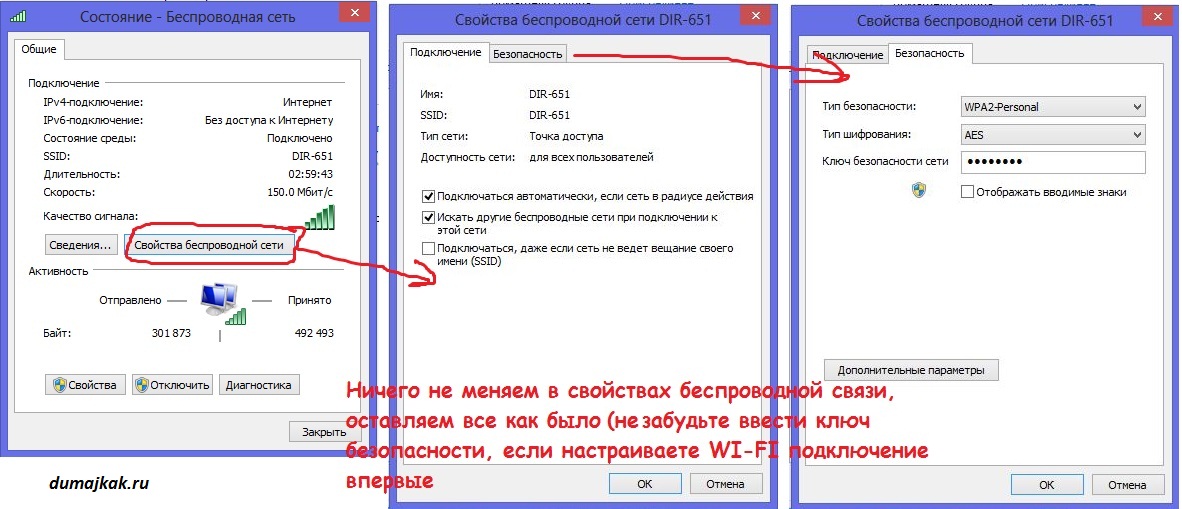
Das Problem mit dem Router nur gelöst! Ich ging zum Laptop-Netzwerk und stellte fest, dass die Einstellungen automatisch sind, um eine IP-Adresse und einen DNS-Server zu erhalten.
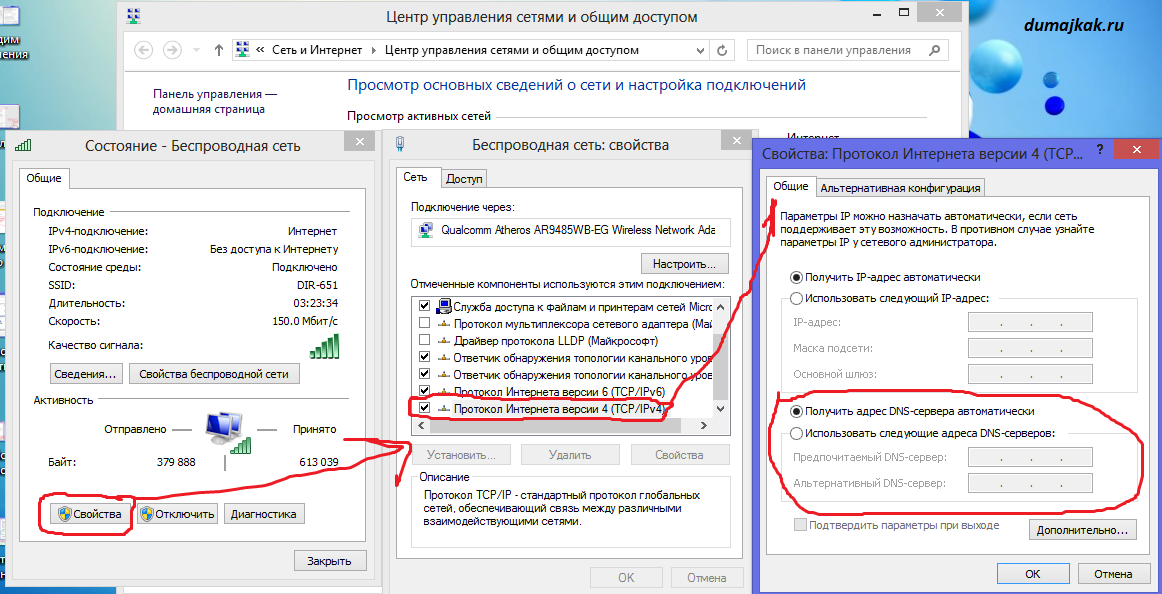
Da ich aber nur den DNS auf dem Router korrigiert habe, habe ich beschlossen, meine DNS-Server-Adresse und einen alternativen DNS dort einzugeben, der in den Netzwerkeinstellungen auf dem stationären Rechner gut einzusehen ist, oder den Provider fragen. Empfing genau solch ein Bild:
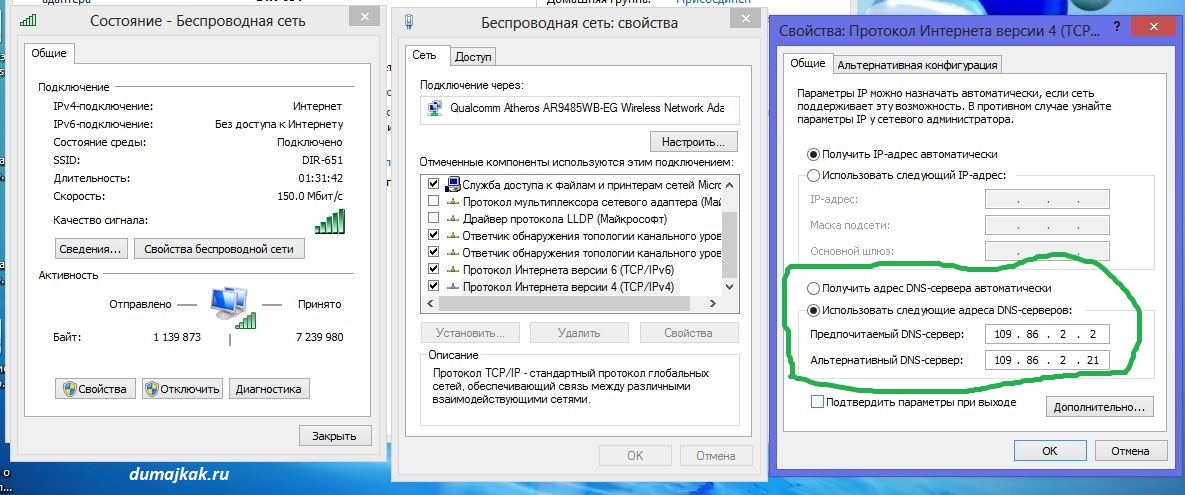
Meine Überraschung war immens, als ich sah, dass alles funktionierte. Dann schaltete ich absichtlich alles ab und am nächsten Tag schaltete sich der Router und der Laptop mit wildem Zweifel an und erwarteten, dass es wieder Probleme mit dem Wi-Fi-Internet geben würde. Aber nein, alles hat sehr schnell und gut funktioniert, und die Seite "" hat sich ohne Probleme geöffnet.
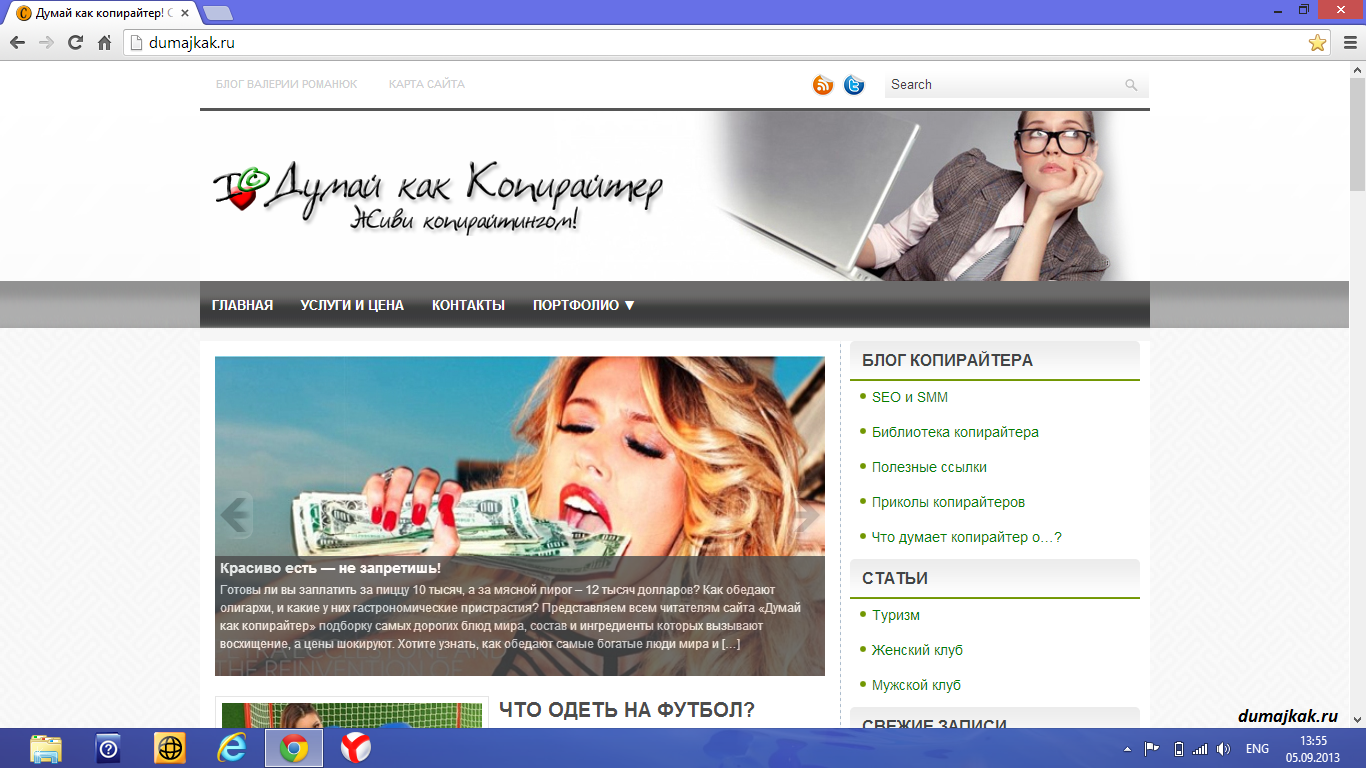
Achten Sie darauf, wie Sie Probleme mit WLAN erkennen, wenn Sie geschrieben haben, dass das Internet verbunden ist und alles funktioniert. Im ersten Bild (fehlerhaftes Wi-Fi) ist die Übertragung von Informationen in Bytes viel weniger als auf dem zweiten (gutes Wi-Fi):
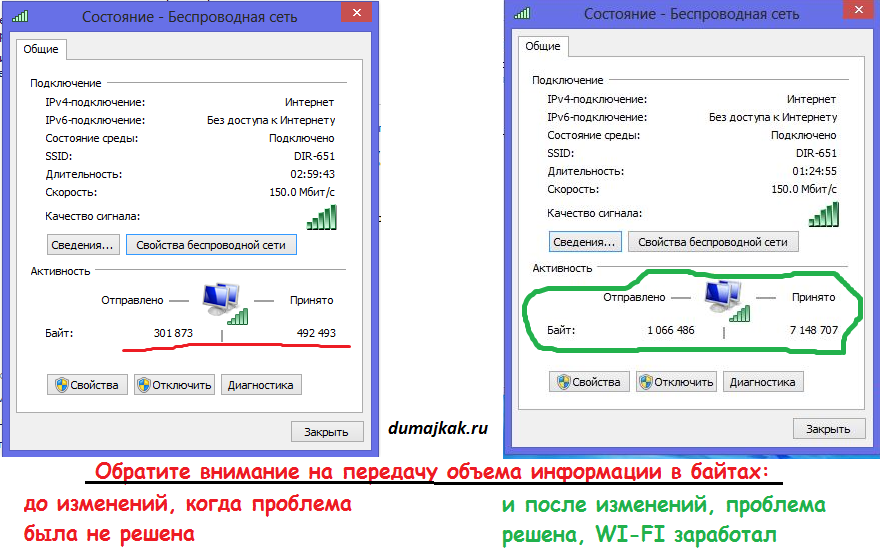
Dies ist eine Geschichte, die beweist, dass die Lösung eines Problems nicht immer schwierig ist.
PS: eine interessante Tatsache, die mir immer noch nicht klar ist. Auf dem Tablet und am Telefon habe ich keine Einstellungen für eine WLAN-Verbindung vorgeschrieben, sie waren beide automatisch dort, und sie stehen immer noch, aber was interessant ist, ist, dass das Wi-Fi-Internet auf dem Telefon und auf dem Tablet so funktioniert so jetzt. Das Paradox ...
Schritt für Schritt Anleitung mit Fotos:
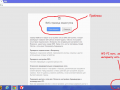
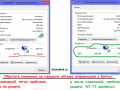
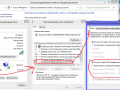
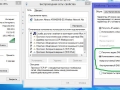
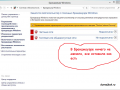
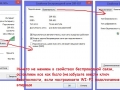
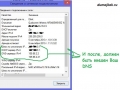
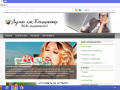

 Fehler 500 interner Standortfehler
Fehler 500 interner Standortfehler
Es ist nicht selten, dass das Internet von Zeit zu Zeit einfach verschwindet oder sogar ganz verschwindet, am häufigsten rufen die Leute diese sofort an. Spezialisten oder wenden Sie sich an den Support-Service des Internet-Anbieters, aber oft liegt das Problem in einigen Kleinigkeiten, die problemlos selbst gelöst werden können!
Erstens: Es sollte feststellen, was genau die Ursache des Problems ist. Verschwindet das Internet jede halbe Stunde oder jede Stunde, verbindet sich vielleicht das Internet und Windows meldet, dass alles in Ordnung ist, aber die Seiten nicht öffnen?
Wenn Sie entscheiden, wie genau Sie haben das Internet verschwindet, sollten Sie in der Tat die Quelle des Problems suchen.
Für den Fall, dass Sie das Internet einfach alle halbe Stunde oder zu anderen Zeiten verlieren, liegt das Problem wahrscheinlich entweder auf der Leitung (im Fall von ADSL usw.) oder auf der Seite des Anbieters.
In seltenen Fällen liegt das Problem am Computer des Benutzers.
In diesem Fall empfehlen wir Ihnen, diese zu kontaktieren. unterstützen und klären Informationen über das aktuelle Problem. Wenn es dem Provider gut geht, überprüfen Sie die Telefonleitung, diese könnte beschädigt sein. Für den Fall, dass mit dem Operator und mit Ihrer Leitung alles in Ordnung ist, empfehlen wir Ihnen, die Interneteinstellungen zurückzusetzen und die Verbindung zum Internet neu zu erstellen.
Wenn Sie mit dem Internet verbunden sind, aber keine Websites öffnen, kann das Problem entweder in den Einstellungen des Modems oder in der Konfiguration von Windows liegen.
Es gibt 3 mögliche Lösungen für diese Art von Problem:
1: Öffnen Sie die Modemeinstellungen und versuchen Sie, den Bridge-Modus (im Fall von ADSL) einzustellen, oder setzen Sie einfach alle Einstellungen auf die Werkseinstellungen zurück. Schalten Sie danach das Modem aus, warten Sie 10 Minuten, starten Sie den Computer neu und versuchen Sie dann erneut, eine Verbindung mit dem Internet herzustellen. Diese Entscheidung ist oft richtig.
Um zu den Modemeinstellungen zu gelangen, müssen Sie im Browser die IP-Adresse des lokalen LAN-Adapters vom Modem eingeben (im Fall von ADSL). Standardeinstellungen können mit der IP-Adresse des lokalen Rechners - 127.0.0.1 - geöffnet werden. Wenn nichts funktioniert, sollten Sie dennoch die LAN-Adresse angeben. Sie können die IP-Adresse eines lokalen LAN-Netzwerks leicht finden.
Öffne "", im linken Menü, finde den Punkt " Ändern Sie die Adaptereinstellungen"Finde dann an der gleichen Stelle den benötigten LAN-Adapter und öffne seine Eigenschaften.
Wählen Sie in den Eigenschaften den Eintrag " Internetprotokoll Version 4"Und klick auf" Eigenschaften"In diesem Fenster benötigen Sie eine IP-Adresse. Kopieren Sie es in die Adressleiste des Browsers. Danach werden Sie zur Seite mit den Modemeinstellungen weitergeleitet.
Für den Fall, dass das Modem eine Login / Passwort-Kombination anfordert, geben Sie einfach admin / admin ein - das ist die Standard-Factory-Kombination. Wenn das Zurücksetzen nicht hilft, versuchen Sie, DHCP an Ihrem Modem einzuschalten, manchmal wird es empfohlen, dies zu tun. Internet-Service-Provider-Support-Spezialisten.
2: Windows ist möglicherweise derzeit falsch konfiguriert. In diesem Fall geht das Internet vom Provider allerdings nicht vom Modem zum Computer. Um das Problem zu beheben, führen Sie den Windows Diagnosediagnose-Assistenten über das Connection Control Center aus. Danach sollte Windows automatisch alle Verbindungsprobleme beheben.
Um den Setup-Assistenten zu starten, öffnen Sie " Schalttafel", Finde den Reiter" Netzwerk und Internet"Und dann öffne" Netzwerk- und Freigabecenter"Ganz unten wird es einen Knopf geben" Fehlerbehebung«.
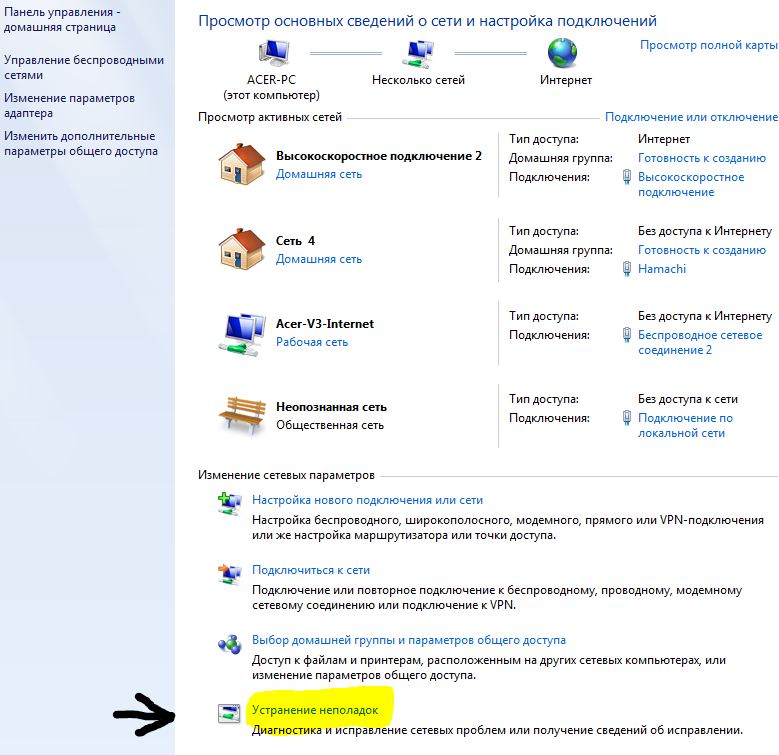
Leider sind Benutzer manchmal mit einer Situation konfrontiert, in der das Internet verschwindet. Es kann viele Gründe dafür geben: Probleme mit der Netzwerkkarte, Probleme mit dem Anbieter, Funktionen der Antiviren-Software. Dieser Artikel schlägt Möglichkeiten vor, um das Problem zu beheben.
Internet verschwindet - warum?
Zuerst müssen Sie die Verbindung überprüfen, ob einzelne Computer im Netzwerk für Sie zugänglich sind. Es gibt eine schnelle Möglichkeit, die Ursache des Problems herauszufinden - führen Sie die Eingabeaufforderung aus. Der Hauptvorteil ist, dass Windows-Funktionen nicht beteiligt sind. Durch den Start öffnen wir die Befehlszeile und greifen auf einzelne Computer zu. Verwenden Sie den Befehl ipconfig, Enter. Wenn alles gut ist, erhalten wir ein Ergebnis, das zeigt, dass mit der lokalen Verbindung alles in Ordnung ist. In diesem Fenster können Sie den verfügbaren Remote-Computer Beeline ersetzen, der Internetdienste bereitstellt.
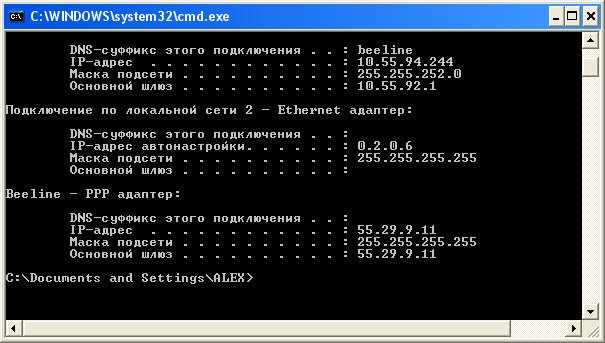
In einigen Fällen passiert nichts nach Eingabe des Befehls ipconfig, was bedeutet, dass kein Internet vorhanden ist.
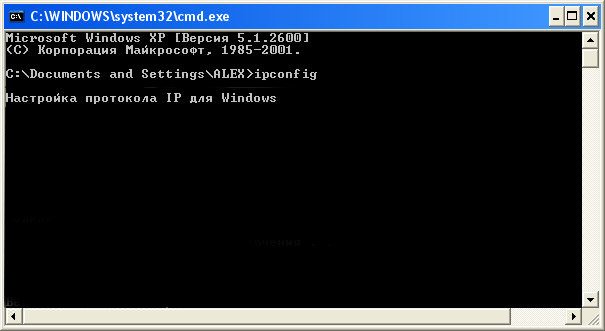
Die Verbindung kann direkt vom Betriebssystem aus überprüft werden, ohne die Befehlszeile zu verwenden. Start-\u003e Alle Programme -\u003e Standard -\u003e Kommunikation -\u003e Netzwerkverbindungen. Klicken Sie auf das Symbol LAN-Verbindung und sehen Sie sich den Parameter Akzeptiert an. Wenn der Wert 0 ist, besteht kein Zugriff auf das Netzwerk.

Sie müssen außerdem sicherstellen, dass Sie Pakete über das Netzwerk empfangen und senden können. Der Ping-Befehl wird helfen. Für den Beeline-Provider sieht das ganze Team so aus - ping beeline.ru und Enter. Wenn es eine Verzögerung von durchschnittlich 26 ms gibt, sollte alles mit dem Internet in Ordnung sein. Wenn ein Timeout für die Anforderung überschritten wird, treten Probleme mit dem Netzwerk auf.
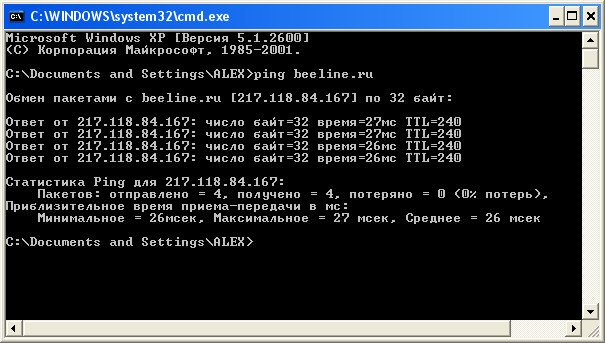
Wenn Sie das Internet verlieren, rufen Sie den Anbieter an. Fragen Sie ihn, ob sich die TCP / IP-Internetprotokolleinstellungen oder die VPN-Einstellungen geändert haben. Überprüfen Sie das Guthaben.
Das Internet verschwindet aus Gründen wie einem Kabelbruch, Problemen mit Windows, einer fehlerhaften Netzwerkkarte oder einem Motherboard. Um genau herauszufinden, können Sie Folgendes tun. Nehmen Sie einen Laptop, verbinden Sie sich mit der lokalen Leitung, wenn der Austausch von Paketen mit einem entfernten Computer läuft, bedeutet dies, dass das Kabel in Ordnung ist und die Angelegenheit in einem Computer ohne Internet ist. Überprüfen Sie die TCP / IP-Protokolleinstellungen mit dem Anbieter. Möglicherweise ist es nicht möglich, eine IP-Adresse automatisch zu beziehen. Sie müssen daher die Parameter kennen und sie manuell eingeben. Wenn Sie eine Verbindung zu einem virtuellen privaten Netzwerk haben, löschen Sie sie, starten Sie den Computer neu und erstellen Sie ihn erneut.

Wenn Sie eine integrierte Netzwerkkarte haben, versuchen Sie es mit einer externen. Überprüfen Sie auch, ob die Treiber installiert sind. In einigen Fällen können sie einfach neu installiert werden. Wenn Sie einen externen Adapter verwenden, ersetzen Sie ihn, installieren Sie den Treiber und versuchen Sie, online zu gehen. Wenn alles andere fehlschlägt, starten Sie den Computer im abgesicherten Modus mit Netzwerktreiberunterstützung und gehen Sie dann wieder online. Wieder fehlgeschlagen? Überprüfen Sie Ihren Computer auf Viren. Wenn das nicht hilft, müssen Sie das Betriebssystem neu installieren, höchstwahrscheinlich geht es darum.
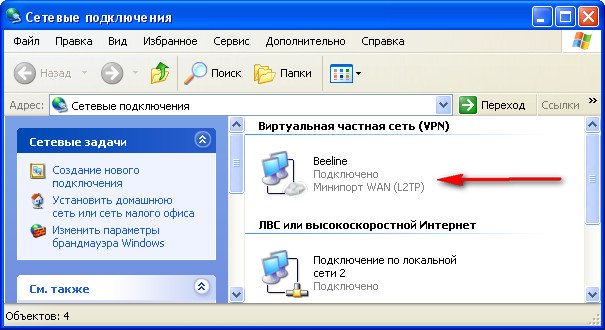
Manchmal gibt es Computer, auf denen eine große Anzahl von Programmen installiert ist. In diesem Fall ist es sehr schwierig, dem Grund für den Mangel an Internet auf den Grund zu gehen. Überprüfen Sie das Kabel, es kann unterbrochen werden, das ist das letzte, was zu tun ist.
Sehr oft verschwindet das Internet durch die Schuld des Anbieters, besonders wenn Sie eine Modemverbindung verwenden, keine dedizierte. Sobald Sie den Operator erreichen und über Ihr Problem berichten, erscheint nach einiger Zeit das Internet. VolgaTelecom hatte schon immer ähnliche Probleme, das Internet ist mehrmals am Tag verschwunden, altmodische Modems benötigten konstante Firmware. Wenn Sie noch eine DFÜ-Verbindung haben, wechseln Sie den Anbieter und verwenden Sie eine lokale Verbindung.


















